Problem mit langsamem Ladegerät auf Steam Deck behoben
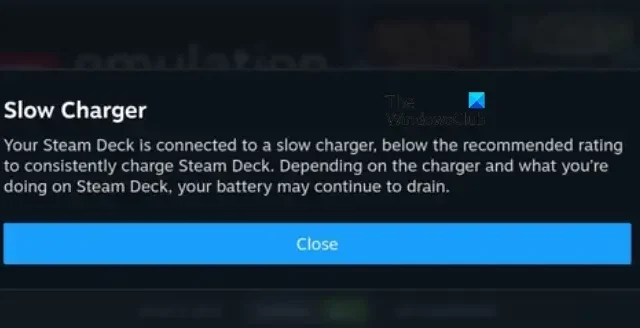
Steam Deck hat den Spielemarkt im Sturm erobert. Auch wenn das Gerät selbst nicht perfekt ist, ist das Konzept ziemlich erstaunlich. Das größte Problem des Steam Decks ist jedoch, dass es einen schwachen Akku hat. Eine Möglichkeit, den schwachen Akku auszugleichen, ist schnelles oder relativ schnelles Laden. Einigen Benutzern zufolge lädt Steam Deck jedoch langsam oder zeigt manchmal die Warnung „Langsamer Ladevorgang“ an. In diesem Beitrag werden wir uns mit diesem Thema befassen und sehen, was Slow Charger auf Steam Deck bedeutet und wie man es beheben kann.
Langsames Ladegerät
Ihr Steam Deck ist an ein langsames Ladegerät angeschlossen, das unter der empfohlenen Leistung liegt, um Steam Deck gleichmäßig aufzuladen. Je nachdem, welches Ladegerät Sie verwenden und was Sie auf Steam Deck tun, kann es sein, dass sich Ihr Akku weiterhin entlädt.
Warum ist mein Steam Deck-Ladegerät so langsam?
Steam Deck hat ein großes Problem mit der Batterie. Die Spielekonsole verfügt zwar über einen einigermaßen leistungsstarken Akku, aber da es sich um nichts Geringeres als einen vollwertigen Computer handelt, reicht der Akku nicht aus. Daher versucht Valve sicherzustellen, dass alle Benutzer mit dem bereitgestellten Ladegerät laden. Daher meldet Ihnen das Gerät einen Fehler. Möglicherweise erhalten Sie jedoch auch eine Fehlermeldung, wenn bei der USB-C-Stromversorgung ein Fehler vorliegt.
Problem mit langsamem Ladegerät auf Steam Deck behoben
Wenn Sie auf Steam Deck eine Warnung zum langsamen Laden erhalten oder das Gerät langsam lädt, befolgen Sie die unten aufgeführten Lösungen.
- Stellen Sie sicher, dass Sie das offizielle Ladegerät verwenden
- Tauschen Sie Ihr Kabel aus
- Setzen Sie die USB-C-Stromversorgung zurück
- Starten Sie Ihr Steam Deck neu
Lassen Sie uns ausführlich darüber sprechen.
1] Stellen Sie sicher, dass Sie das offizielle Ladegerät verwenden
Das allererste, was Sie tun sollten, ist sicherzustellen, dass Sie das Ladegerät verwenden, das Sie mit dem Gerät erhalten haben. Steam stellt Ihnen ein 45-W-Ladegerät zur Verfügung, das für den 5.313-mAh-Akku geeignet ist. Das mit Ihrem Telefon gelieferte Ladegerät funktioniert nicht für das Deck, egal wie leistungsstark es ist. Verwenden Sie daher einfach das mitgelieferte Gerät und kaufen Sie es bei offiziellen Anbietern, wenn Sie es verloren haben oder eine Fehlfunktion aufweist. Hoffentlich wird Ihnen die Warnung nach dem Kauf des neuen Ladegeräts nicht erneut angezeigt.
2] Tauschen Sie Ihr Kabel aus
Das Ladegerät ist nicht das einzige Problem, das die Warnung auslösen kann, Ihr Kabel ist ein weiterer potenzieller Verdächtiger. Möglicherweise ist Ihr Ladekabel defekt und Ihr Deck kann daher nicht mit hoher Geschwindigkeit aufgeladen werden. Kaufen Sie also ein neues Kabel bei offiziellen Anbietern oder leihen Sie sich eines von jemandem, der bereits ein Kabel hat, um zu prüfen, ob unser Verdacht begründet ist. Wenn Sie ein anderes Kabel verwenden, besteht Ihr Problem weiterhin und Sie wissen, wo das Problem liegt.
3] Setzen Sie die USB-C-Stromversorgung zurück
Aufgrund von Störungen in der USB-C-Stromversorgung wird das Popup „Ladegerät anzeigen“ angezeigt. Wir können jedoch einfach das USB-C-PD zurücksetzen, um das Problem zu beheben. Das Gleiche zu tun ist ziemlich einfach: Sie müssen lediglich „ …“ und die Leiser- Taste 5 Sekunden lang gedrückt halten. Sobald das Shortcut-Popup geschlossen wird, können Sie die Tasten loslassen. Hoffentlich wird dies die Arbeit für Sie erledigen.
4] Starten Sie Ihr Steam Deck neu
Wenn nichts funktioniert hat, besteht Ihr letzter Ausweg darin, Ihre Handheld-Spielekonsole neu zu starten. Bedenken Sie, dass dies nur funktioniert, wenn Sie alles in Ordnung haben, das heißt, Sie haben ein funktionierendes Ladegerät und Kabel von Valve. Starten Sie also Ihr Steam Deck neu und prüfen Sie, ob das Problem behoben ist. Hoffentlich wird dies die Arbeit für Sie erledigen.
Wir hoffen, dass Sie das Problem mithilfe der in diesem Artikel genannten Lösungen beheben können.
Wie behebe ich das langsame Laden?
Es gibt einige Dinge, die Sie tun können, um Ihr Gerät zu reparieren, wenn es langsam lädt. Starten Sie zunächst Ihr Gerät neu und prüfen Sie, ob sich dadurch die Ladegeschwindigkeit ändert. Bitten Sie als Nächstes jemanden, in Ihren Ladeanschluss zu schauen. Je häufiger Sie das Gerät verwenden, desto häufiger verliert der Ladeanschluss an Verschleiß. Aus diesem Grund beginnt der Ladevorgang Ihres Geräts langsam, bevor es seine gesamte Ladekapazität verliert. Sie müssen außerdem darauf achten, den richtigen Adapter und das richtige Kabel zu verwenden.




Schreibe einen Kommentar